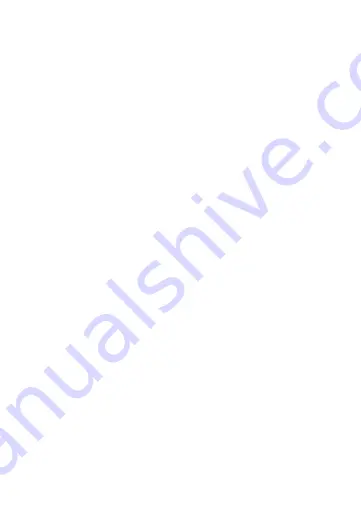
63
Az alkalmazás csatlakoztatása
1. Érintse meg a + gombot a Nedis SmartLife alkalmazás jobb felső sarkában.
2. A listából válassza ki a hozzáadni kívánt készüléket.
3. Győződjön meg arról, hogy az állapotjelző LED
A
e
villog-e.
4. Adja meg a Wi-Fi hálózati adatokat, majd érintse meg a Megerősítés gombot.
5. Érintse meg a Tovább gombot, és megjelenik egy QR-kód.
6. Tartsa a telefonját 15–20 cm távolsággal a kamera előtt.
Ha a kamera felismerte a QR-kódot, egy hangjelzés hallható.
7. Érintéssel erősítse meg, hogy hallotta a hangot.
8. Nevezze el a terméket, majd koppintson a Kész részre. Az
A
e
rész kék színűre
vált át. A termék ezzel készen áll a használatra.
Ha az
A
e
nem villog kéken, akkor állítsa alaphelyzetbe a terméket a Reset
gombot
A
6
egy tűvel 5 másodpercig benyomva.
Videofelvételek és képernyőfotók készítése
•
Telefonján videofelvételeket és képernyőfotókat készíthet a Felvétel és a
Képernyőfotó gomb megérintésével.
Mozgásérzékelés alapján készült videofelvételek
lejátszása
A mozgásérzékelés alapján készült videofelvételek automatikusan a micro SD-
kártyán kerülnek mentésre (ha be van helyezve).
1. Érintse meg a Lejátszás gombot a tárolt videofelvételek megnyitásához.
2. Válassza ki a felvétel napját.
3. A felvétel kiválasztásához nagyítsa fel és húzza el az idővonalat.
Megfelelőségi nyilatkozat
A gyártó Nedis B.V. nevében kijelentjük, hogy a Nedis® márkájú, Kínában gyártott
WIFICDP20WT | WIFICDP20GY terméket az összes vonatkozó CE szabvány és
előírás szerint bevizsgáltuk, és a termék minden vizsgálaton sikeresen megfelelt.
Ez magában foglalja – nem kizárólagos jelleggel – a rádióberendezésekről szóló
2014/53/EU irányelvet.
A teljes megfelelőségi nyilatkozat (és ha van, akkor a biztonsági adatlap) a:
nedis.hu/WIFICDP20WT#support
nedis.hu/WIFICDP20GY#support
















































